2025-09-23 09:21:02来源:sxtmmc 编辑:佚名
在使用word2014进行文档编辑时,合理调整行距能让文档看起来更加整齐、美观。那么,具体该如何操作呢?
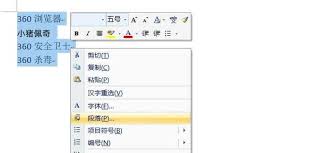
一、选中要调整行距的段落
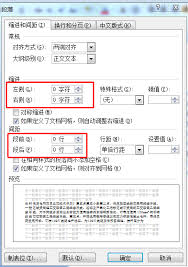
首先,打开你需要编辑的word文档,将鼠标指针移动到想要调整行距的段落的起始位置,按住鼠标左键并拖动,直至选中整个段落。你也可以通过快速三击鼠标左键来选中整段内容。
二、进入段落设置界面
选中段落之后,右键单击选中的区域,在弹出的菜单中选择“段落”选项。或者直接点击word界面上方“开始”菜单栏中的“段落”组右下角的小箭头,都可以打开段落设置窗口。
三、调整行距
在段落设置窗口中,你会看到“行距”这一选项。这里有多种行距可供选择,如“单倍行距”“1.5倍行距”“2倍行距”等。如果你选择“单倍行距”,段落各行之间的距离会根据该行中最大字体的高度加上一小段额外间距来确定,这种行距比较简洁紧凑。若选择“1.5倍行距”,行间距会变为单倍行距的1.5倍,能让文档阅读起来更加舒适。“2倍行距”则会使行间距进一步增大,适用于需要突出显示某些内容的情况。

除了这些预设的行距选项,你还可以选择“固定值”或“多倍行距”来进行更精确的设置。选择“固定值”时,你可以手动输入具体的行距数值,如“20磅”“25磅”等,以此来精确控制行与行之间的距离。而“多倍行距”则允许你以指定的倍数来调整行距,比如输入“1.2倍”“1.8倍”等。
通过以上简单的步骤,你就能轻松在word2014中调整行距,让你的文档排版更加出色。无论是撰写论文、报告,还是日常办公文档,合理的行距设置都能提升文档的质量和可读性,让你的文字表达更加清晰明了。快去试试吧,让你的文档焕然一新!

商务办公
26.57MB
下载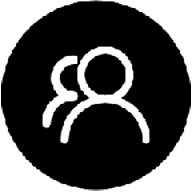
生活服务
1.34 MB
下载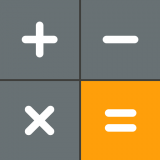
生活服务
52.47MB
下载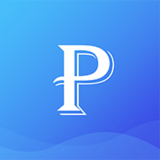
系统工具
27.24MB
下载
系统工具
58.12MB
下载
商务办公
19.27MB
下载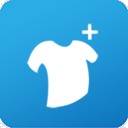
生活服务
33.55M
下载
社交聊天
26.97MB
下载
影音播放
17.6MB
下载
系统工具
22.94MB
下载